
今天分享ps相片合成教程:ps创意合成作品。你知道PS中的蒙版工具如何使用吗?你知道如何利用PS蒙版工具制作高级海报吗?不知道也没关系,庞姿姿带着ps相片合成教程:ps创意合成作品来啦!利用PS蒙版工具教你制作颇具艺术感的高级海报,赶紧收藏吧!

1. 新建A4大小的图层,载入人物图
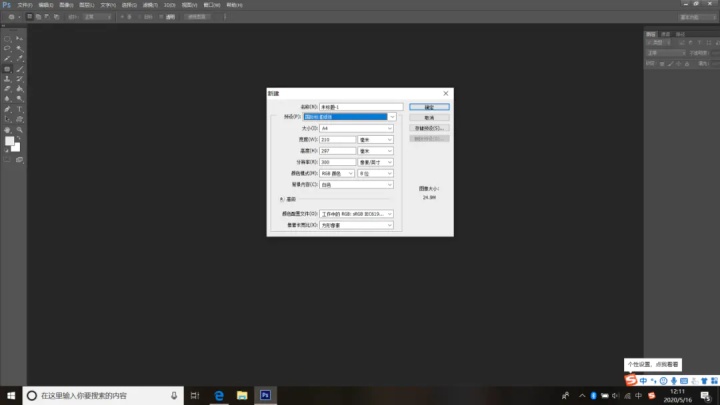
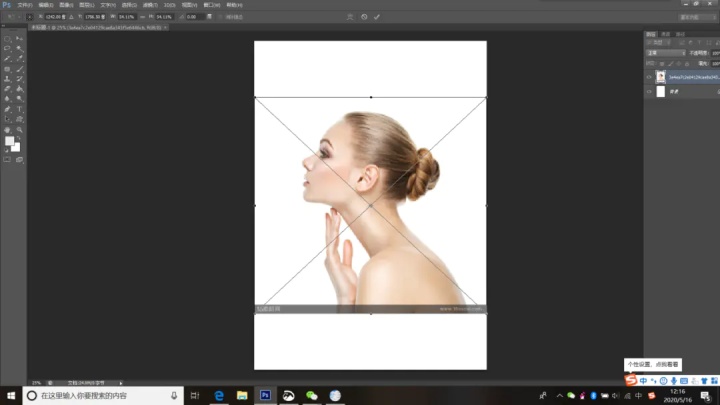
2. 使用【快速选择工具】,将人物的主体抠出来,点击【图像】-【调整】-【去色】将人物图片变为黑白照调整画布大小在【图像】-【画布大小】调整宽度为31cm
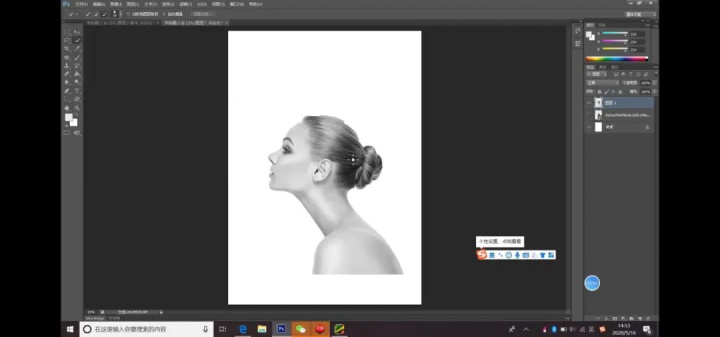

3. 从桌面拖入大树的图片,使用【魔法棒】将大树图片抠出,在复制两个大树图层,点击【编辑】-【自由变化】将大树调整至在人物头部合适的位置,点击Ctrl+L将图层2副本2的大树调深至76。
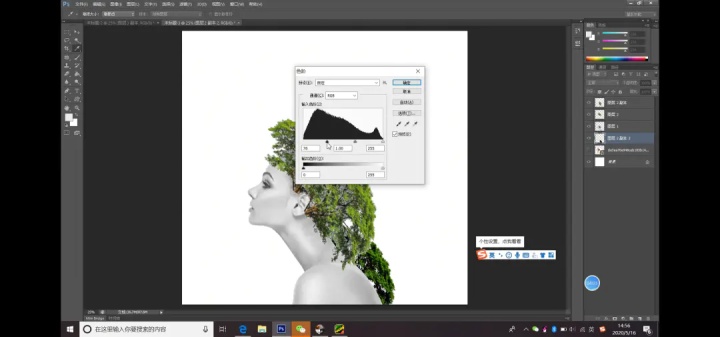
4. 从桌面拖入山河的图片使用【快速选择工具】选择合适的部分,点击【图像】-【调整】-【去色】使图片成为黑白照。

5. 点击图层3移至图层的上方,单机右键创建剪贴蒙版。
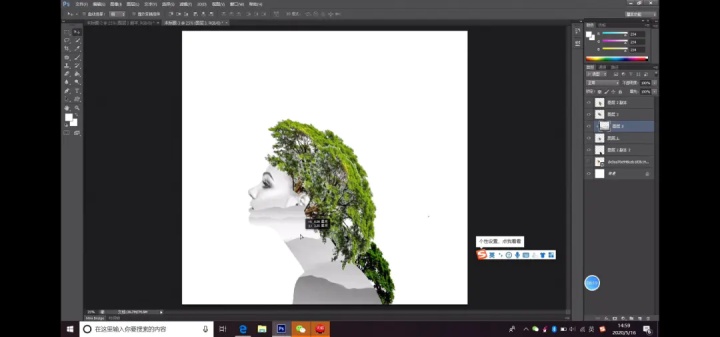
6. 效果图如下

以上就是ps相片合成教程:ps创意合成作品的全部内容了,希望对大家有所帮助。大家操作过程中如果遇到什么问题,可以随时留言评论,看见就会回复。欢迎大家交作业哟~有空余时间会给大家直播ps操作!





















 1891
1891

 被折叠的 条评论
为什么被折叠?
被折叠的 条评论
为什么被折叠?








